亲爱的电脑迷们,你是否曾为硬盘的坏道烦恼不已?又或者,你想要彻底清除U盘上的顽固病毒?别急,今天我要给你介绍一款神奇的低级格式化软件,让你的电脑焕然一新!
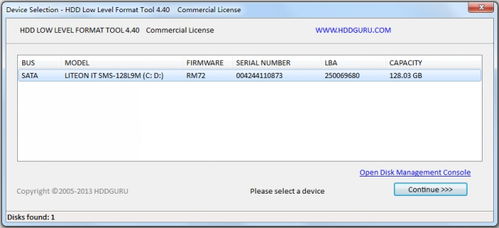
在开始介绍这款软件之前,我们先来了解一下什么是低级格式化。简单来说,低级格式化就是将硬盘或U盘上的所有数据彻底清除,重新划分磁盘区域,就像给硬盘洗了个澡,让它焕然一新。
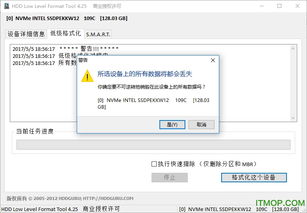
那么,如何进行低级格式化呢?这时候,一款强大的低级格式化软件就派上用场了。下面,我就要给你介绍几款市面上口碑极佳的低级格式化软件,让你的电脑焕发新生!
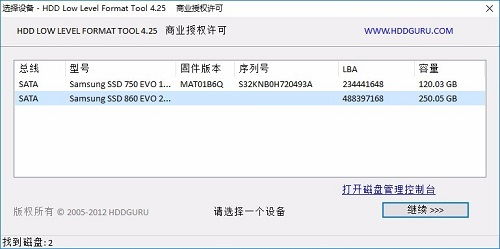
这款软件是u启动U盘启动win8pe系统中的一个软件,界面简洁,操作简单。使用方法如下:
制作一个U启动U盘启动盘,并插在电脑USB接口上。
重启电脑,在出现开机画面时,使用一键U盘启动快捷键进入u启动主菜单界面。
选择“02”运行u启动win8pe防蓝屏版,按回车键确认选择。
接着依次点击u启动win8pe系统左下角Windows图标——分区工具——硬盘低格工具。
在弹出的许可协议窗口中点击“同意”按钮。
随即进入HLLF低级格式化硬盘工具主界面,单击选择一个硬盘,再点击“继续”按钮。
然后单击选择低级格式化栏目,再点击“格式化这个设备”按钮。
在弹出的警告窗口中点击“是”按钮。
然后耐心等待当前任务进度100%完成,关闭工具即可。
在Win10系统中,我们也可以使用format命令进行低级格式化。具体操作如下:
按下Win X组合键打开超级菜单,选择“命令提示符(管理员)”。
输入format g:(其中g为当前插在电脑上的U盘盘符),按回车键执行。
此时提示准备操作完成后按回车键继续操作,继续按回车即可。
耐心等待完成进度百分比到100%。
U盘低格命令操作完成后,会询问U盘卷标字符是否<11,如果没有,按回车键继续。
等待弹出“格式化已完成”的提示,我们就可以正常打开U盘了,完美解决无法格式化的问题!
除了上述两款软件,市面上还有很多第三方低级格式化软件,如AigoMiniKingMformat、AU6368 Low Level Format等。这些软件功能强大,操作简单,可以根据自己的需求选择合适的软件。
在使用低级格式化软件时,请注意以下几点:
在进行低级格式化之前,请确保备份重要数据,以免造成数据丢失。
低级格式化会清除硬盘或U盘上的所有数据,请谨慎操作。
部分低级格式化软件可能需要付费,请根据自己的需求选择合适的软件。
低级格式化软件是电脑维护中不可或缺的工具,它可以帮助我们解决硬盘坏道、病毒等问题。希望本文介绍的几款低级格式化软件能够帮助你解决电脑问题,让你的电脑焕发新生!